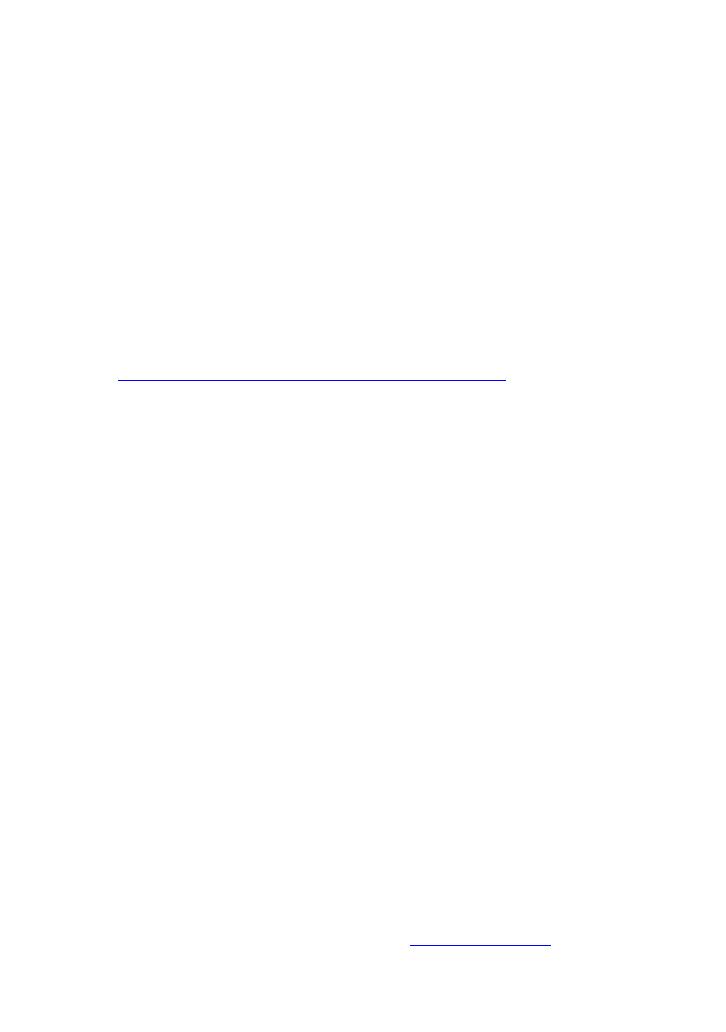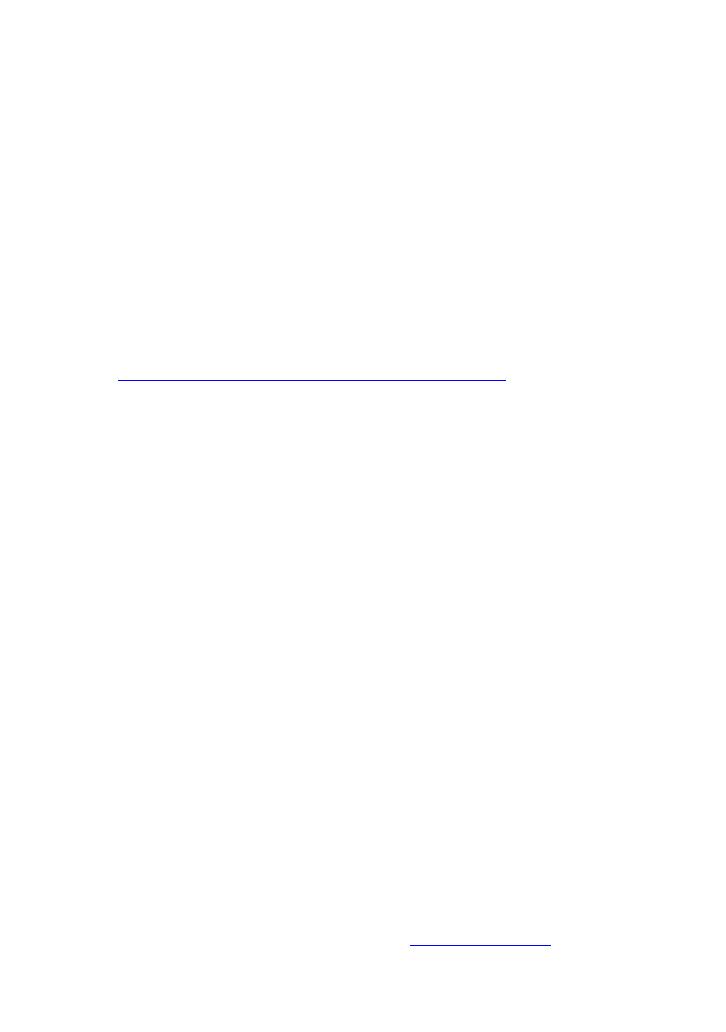
10
FI
Huomautuksia
• Jos Windows XP:lle ei ole asennettu SP2:ta, M-crew Server ei ehkä toimi oikein,
ellei viimeisintä Windowsin turvapäivitystä ole asennettu. Asenna tällöin
viimeisin Windowsin turvapäivitys (KB885835) tai tarkista seuraavan kotisivun
tiedot ja tee tarvittavat toimet.
http://www.sony,net/Products/OpenMG/support/840987/
• M-crew Server -ohjelma käyttää asennettuja kansioita, joten älä poista, siirrä tai
muuta minkään asennetun kansion sisältöä. Näiden kansioiden kuten Windows
Explorerin yleisten tiedostojen käsittely voi saattaa sisällön epävakaaksi tai
turmella sen.
• Älä keskeytä toimintoa äläkä ota CD-ROM-levyä pois CD-ROM-asemasta
kesken asennuksen. Tämä voi tehdä myöhemmän asennuksen mahdottomaksi.
Vihje
Seuraavat modulit asentuvat.
1)
Katso näiden Microsoft-modulien tarkat kuvaukset Microsoftin kotisivuilta ja
muista tietolähteistä.
2)
Katso CDDB2:n tarkka kuvaus osoitteesta www.gracenote.com.
9
Käynnistä järjestelmä. Järjestelmä rekisteröityy
automaattisesti tietokoneelle. Jos haluat rekisteröidä
järjestelmän manuaalisesti tietokoneelle, katso
”Järjestelmän rekisteröiminen tietokoneelle manuaalisesti”
sivulla 14.
Microsoft Module
1)
.Net Framework Version1.1
Microsoft Data Access Components (MDAC) 2.8
(tarvittaessa)
Windows MediaFormatSDK9 Runtime
OpenMG SDK OpenMG SDK 3.4.01
OpenMG Limited Patch
Muut liittyvät modulit
CDDB2
2)
CDDB2 Module
Music Server Mcrew Music Server
Muut liittyvät modulit
M-crew Server M-crew Server
Muut liittyvät modulit